Google Maps: como ver a sua timeline e histórico de localização
22/06/2022 - 12:30•2 min de leitura
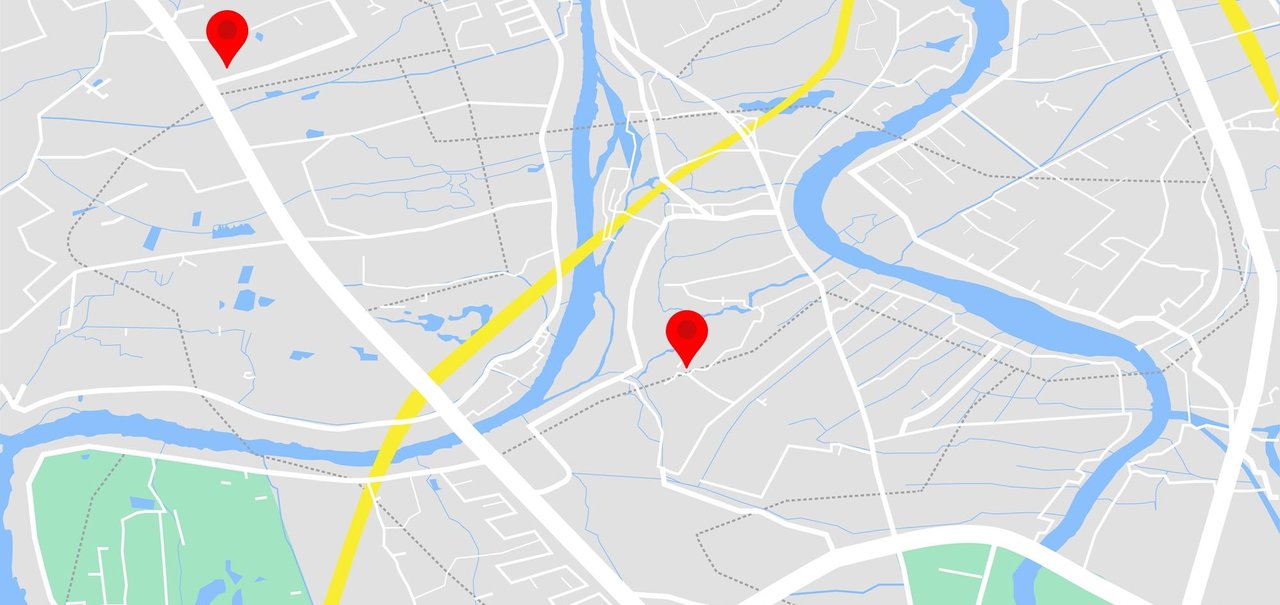
Fonte : Reprodução / TecMundo
Imagem de Google Maps: como ver a sua timeline e histórico de localização no tecmundo
A Timeline, ou Linha do Tempo, do Google Maps, é um recurso que traz um histórico de localização do usuário. Com ela, é possível ver locais por onde você passou, trajetos que foram percorridos, e até mesmo criar anotações como um diário de viagem. Essas informações ficam armazenadas na sua conta e não são compartilhadas publicamente.
Hoje o TecMundo te explica em detalhes como funciona o recurso, como você pode configurar o seu Google Maps para criar um histórico de localizações, e como usar a Linha do Tempo do aplicativo. Confira!
O que é a Linha do tempo do Google Maps?
A Linha de Tempo do Google Maps funciona como uma espécie de feed, para que você tenha um registro das suas últimas localizações. Com ela, você pode conferir rotas que foram traçadas e fazer anotações dos locais por onde visitou. Ela também traz abas com opções mais específicas, como estatísticas de percurso, lugares mais visitados, cidades, e até mesmo países.
 Linha do tempo do Google Map
Linha do tempo do Google Map
Além disso, como as informações ficam armazenadas em sua conta, você também pode usar as outras versões do Google Maps, como a web, para conferir os detalhes à sua Timeline. Entretanto, ela funciona de forma privada, sendo assim, tudo que é postado e adicionado na Linha do Tempo fica restrito ao usuário.
Como configurar a Linha do Tempo no Google Maps?
1. Abra o Google Maps no seu smartphone;
2. Aperte no ícone da sua foto, no topo da tela à direita;
3. Depois, aperte em "Configurações";
 Aperte na opção "Configurações"
Aperte na opção "Configurações"
4. Em seguida, aperte em "Conteúdo pessoal";
5. Na próxima tela, vá até "Configurações de Localização". Na primeira opção, confirme se os “Serviços de localização” estão configurados como "Sempre". Caso não estejam, aperte na opção e mude no sistema do seu smartphone.
 Caso a opção não esteja ativada, é preciso alterar no sistema do seu celular
Caso a opção não esteja ativada, é preciso alterar no sistema do seu celular
Como usar a timeline do Google Maps?
1. Abra o aplicativo do Google Maps;
2. Na tela principal, aperte na sua foto, na parte superior da tela, à direita;
3. Depois, aperte na opção "Sua linha do tempo";
4. A tela principal da Linha do tempo mostrará a sua localização atual. Nela você poderá fazer um registro, apertando no ícone com o desenho de um lápis, como mostra a imagem abaixo;
 Aperte no ícone para escrever uma anotação
Aperte no ícone para escrever uma anotação
5. Depois de fazer um registro, ele ficará visível na parte inicial da Timeline. Conforme você for adicionando mais anotações, elas ficarão organizadas uma por uma;
6. As abas da parte superior trazem detalhes mais específicos. Por exemplo, em "Viagens" é possível conferir trajetos que foram percorridos em longas distâncias recentemente. Já a aba "Lugares" traz os locais mais visitados dentro de um determinado período de tempo;
 As abas trazem informações mais detalhadas de suas localizações
As abas trazem informações mais detalhadas de suas localizações
7. Por fim, caso você viaje para outros países, é possível conferir posteriormente as rotas e lugares percorridos por lá, e até mesmo fazer anotações de lugares que visitou, mas que acabou não escrevendo no momento.
Agora que você já sabe como usar a Timeline do Google Maps, é hora de criar o seu Diário de Viagens e fazer uma série de anotações no seu aplicativo para registrar os melhores momentos de todos os lugares que você percorreu.

Especialista em Redator
Jornalista especializado em games e tecnologia desde 2007, com passagens por TechTudo e Globo Esporte.com. Apresentador com passagens por Rádio Globo, SporTV e Canal Combate.